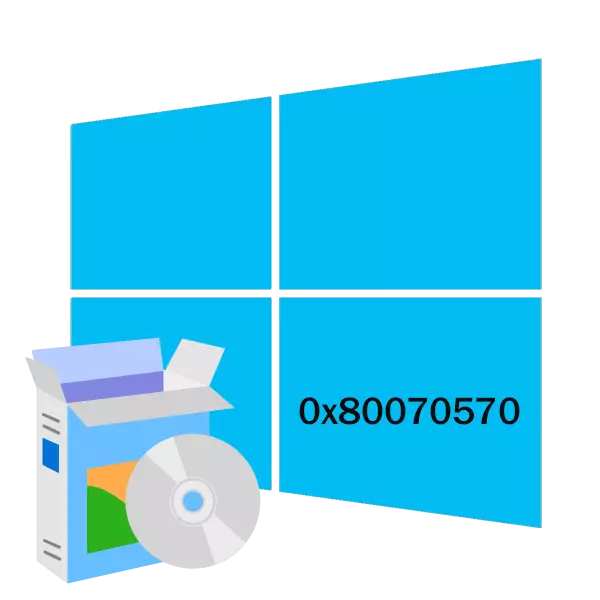
Ամբողջ աշխարհում միլիոնավոր օգտվողներ այժմ աշխատում են Windows 10 գործառնական համակարգի համակարգիչների վրա, բայց դրանցից ոմանք միայն գնում են այս վարկածի: ՕՀ-ի տեղադրումը բավականին պարզ է, բայց երբեմն առաջադրանքը բարդացնում է տարբեր խնդիրներ, որոնց թվում `0x80070570 կոդով սխալը: Մեր այսօրվա հոդվածը նվիրված կլինի այս խնդրի պատճառների վերլուծությանը եւ դրանց որոշման մեթոդների վերլուծությանը, այնպես որ եկեք անմիջապես շարունակենք դրան:
Windows 10-ը տեղադրելիս մենք լուծում ենք 0x80070570 կոդով սխալը
Windows 10-ի տեղադրման ընթացքում տեղի ունեցող ամենատարածված սխալներից մեկը 0x80070570 կոդի հետ ծանուցումն է: Այն կարող է ցույց տալ տարբեր տրոհումներ, ուստի օգտագործողը նախ կգտնի այն, այնուհետեւ կապ ունի շտկման հետ: Նախ ուզում ենք հաշվի առնել ամենապարզ խնդիրները եւ պատմել այն մասին, թե ինչպես արագ շտկել դրանք.- RAM- ը դրեք մեկ այլ անվճար նավահանգիստ: Եթե դուք օգտագործում եք մի քանի RAM ուղղորդում, թողեք նրանցից միայն մեկը `կապված կամ փոխեք դրանք: Նույնիսկ սովորական վերամշակումը կօգնի, քանի որ քննարկվող խնդիրը հաճախ պատահում է հիշողության պարզ ձախողման պատճառով:
- Disk Disk- ի սխալ գործողությունը նաեւ ծանուցում է 0x80070570- ից, այնպես որ ստուգեք դրա կապի ճիշտությունը, փորձեք SATA մալուխը մտցնել մայր տախտակի մեկ այլ անվճար միակցիչ:
- Ստուգեք ձեր մայրը `արտաքին վնասի կամ կարմիր լամպի համար: Եթե ֆիզիկական վնասը շտկվի միայն սպասարկման կենտրոնում, ապա կարմիր լամպով իրերը շատ ավելի լավն են: Դուք կարող եք գտնել այն իր արտաքին տեսքի աղբյուրի մեջ եւ ինքներդ ձեզ լուծել, դրա համար օգտագործեք մեկ այլ հոդվածում նշված ցուցումները, որոնք գտնում եք հետեւյալ հղումով:
Կարդացեք ավելին. Ինչու է մայրիկի լամպը Burnes Red- ը
Եթե վերը նշված տարբերակները պարզվել են, որ ձեր իրավիճակում անօգուտ կլինեն, անհրաժեշտ կլինի իրականացնել ավելի բարդ գործողություններ: Դրանք նկատի ունեն բաղադրիչների փորձարկում, սկավառակի պատկեր կամ փոխարինում վերաշարադրելը, որն օգտագործվում է Windows Flash կրիչներ տեղադրելու համար: Եկեք գործ ունենանք ամեն ինչ կարգի հետ, սկսած ամենապարզ մեթոդից:
Մեթոդ 1. Փորձարկում RAM
Այսօր մենք արդեն ասել ենք, որ 0x80070570 սխալի մեղավորը կարող է լինել RAM- ի սխալ գործողություն: Այնուամենայնիվ, միայն մեկ զառախաղի պարզ եզրակացությունը կամ օգտագործումը ոչ միշտ չէ, հատկապես, եթե խոսքը գնում է ծրագրի կամ խոյի ֆիզիկական անսարքության: Այս բաղադրիչի կատարման կատարման հետ գործ ունենալու համար կօգնի մեր առանձին նյութը, կծանոթան ձեզ, թե ում հետ կարող եք հետագայում:
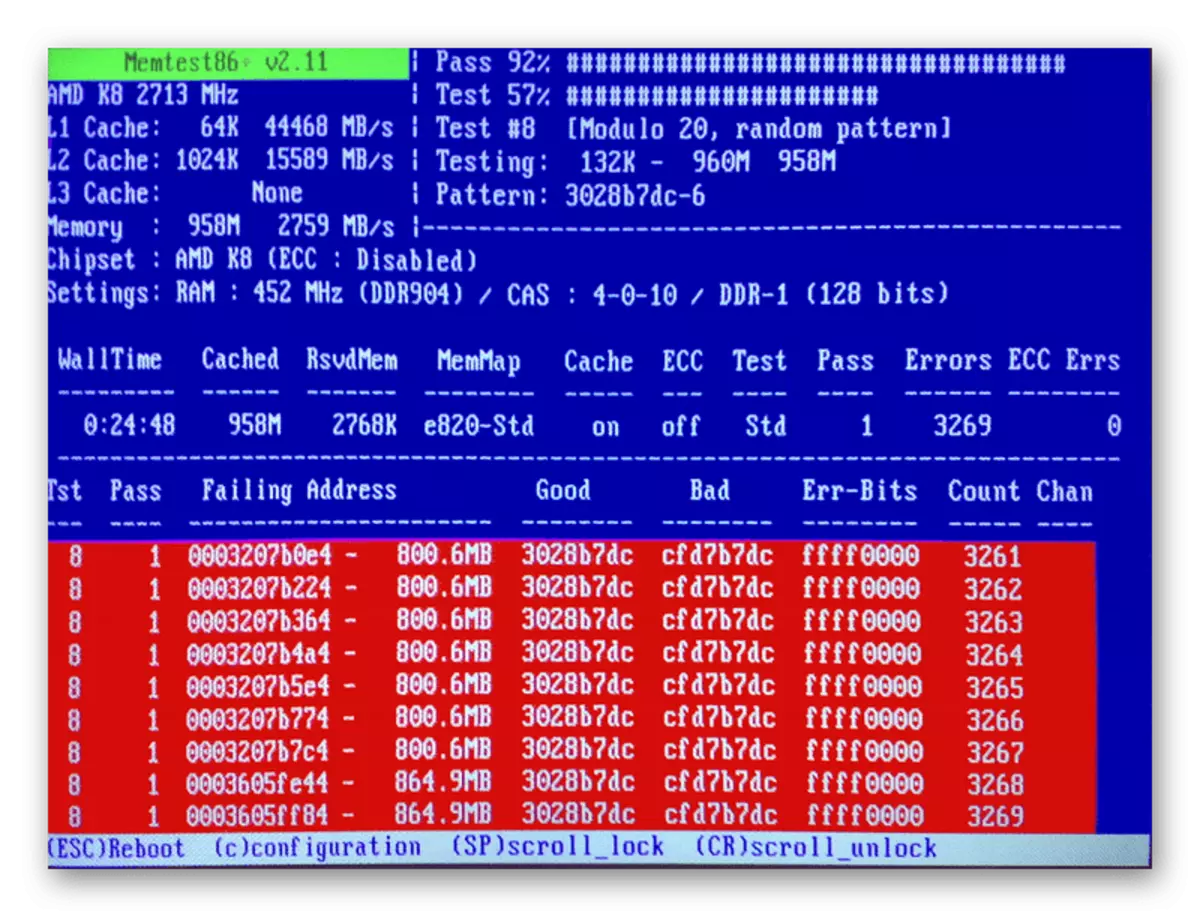
Կարդալ ավելին:
Ինչպես փորձարկել RAM- ը `օգտագործելով MemTest86 + ծրագիրը
RAM- ի ստուգման ծրագրեր
Ինչպես ստուգել կատարման արագ հիշողությունը
Երբ չեկը բացահայտեց ֆիզիկական անսարքություն, աղաղակը պետք է փոխվի նորի, այնուհետեւ տեղադրեք OS տեղադրումը: RAM- ի ընտրության խորհուրդները նույնպես կարդացել են մեր հոդվածում:
Կարդալ ավելին:
Ինչպես ընտրել RAM համակարգչի համար
Տեղադրեք RAM մոդուլները
Մեթոդ 2. Կոշտ սկավառակի ստուգում
Ինչպես RAM- ի դեպքում, կոշտ սկավառակի բնականոն գործունեության վերսկսումը միշտ չէ, որ լուծվում է միակցիչը փոխարինելով կամ վերամիավորմամբ: Երբեմն պահանջվում է անցկացնել HDD- ի խնդիրների համապատասխան փորձարկում եւ ուղղում: Կոշտ սկավառակի անսարքությունները շտկելու համար կան մի շարք ծրագրեր եւ համակարգային գործիքներ: Իմացեք դրանց մասին ավելի մանրամասնորեն հետեւյալ հղումների վերաբերյալ:
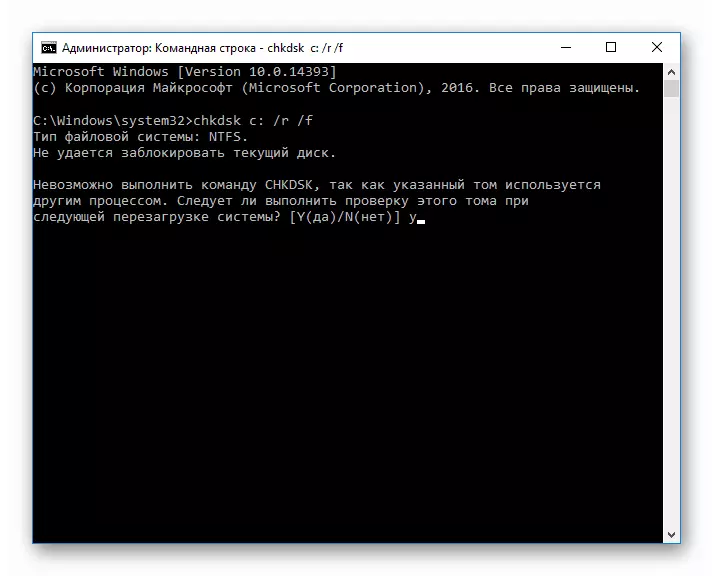
Կարդալ ավելին:
Կոշտ սկավառակի վրա սխալների եւ կոտրված հատվածների վերացում
Ինչպես ստուգել կոշտ սկավառակը կոտրված ոլորտների վրա
Ինչպես ստուգել կոշտ սկավառակը կատարման համար
Բացի այդ, կա CHKDSK C. / R հրամանը, որը գործում է «հրամանի տողից» `գործառնական համակարգի տեղադրման ընթացքում: Պարզապես պետք է գործարկել «հրամանի տողը» `սեղմելով Shift + F10 Hot ստեղնը, մուտքագրեք վերը նշված գիծը եւ կտտացրեք Enter: HDD- ի ստուգումը կսկսվի, եւ հնարավորինս հայտնաբերված սխալները կհրապարակվեն:
Մեթոդ 3. Ստուգեք Flash Drive- ը եւ վերաշարադրեք պատկեր
Շատ օգտվողներ օգտագործում են շարժական մեդիա, Windows 10-ը տեղադրելու համար, ինչը նախկինում գրանցվել էր համապատասխան պատկերը: Նման պատկերները միշտ չէ, որ գործում են ճիշտ եւ կարող են սխալ առաջացնել 0x80070570 կոդի անվանման հետ: Նման իրավիճակում ամենալավն է ներբեռնել նոր ISO ֆայլ եւ նորից տեղադրվել, ֆլեշ կրիչ ձեւավորելուց հետո:

Կարդալ ավելին:
Ուլտրաիզո. Windows 10 Bootable Flash Drive ստեղծում
Ուղեցույց, Windows 10-ի հետ Bootable Flash Drive- ը ստեղծելու համար
Երբ նման գործողությունները չեն օգնում, ստուգեք փոխադրողի աշխատանքը `օգտագործելով համապատասխան միջոցներ: Եթե պարզվում է, որ սխալ է, ապա անհրաժեշտ կլինի փոխարինել:
Կարդալ ավելին:
Hyde- ն ստուգելու է ֆլեշ կրիչների կատարումը
Չի ձեւափոխված Flash Drive. Խնդրի լուծման մեթոդները
Tips flash կրիչների ճիշտ ընտրության համար
Մենք պարզապես պատմել ենք 0x80070570 խնդրի դեմ պայքարի բոլոր մատչելի մեթոդների մասին, որոնք առաջանում են Windows 10-ը տեղադրելիս: Ինչպես տեսնում եք, տեղի է ունենում մի քանի պատճառներ, ուստի ամենադժվար պահերը կլինեն իրենց որոնումը եւ առավելագույնը Հաճախ պատահում է բառացիորեն մի քանի կտտոց կամ բաղադրիչը փոխարինել:
Տես նաեւ:
Windows 10-ը տեղադրելիս BUG FIGHT 0X8007025D
Windows 10-ում տեղադրեք 1803 թարմացման տարբերակը
Լուծեք Windows 10-ում թարմացումների տեղադրման հետ կապված խնդիրները
Windows 10-ի նոր տարբերակի տեղադրումը հինի վերեւում
